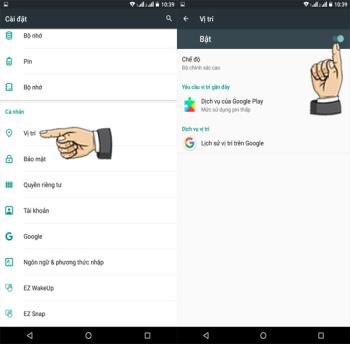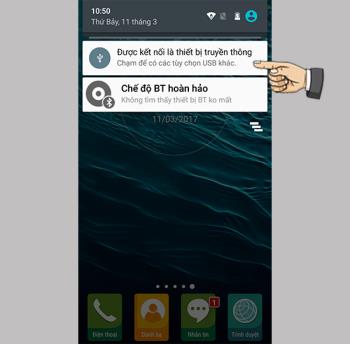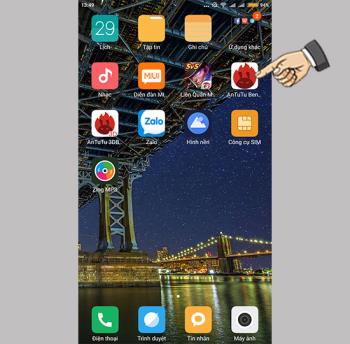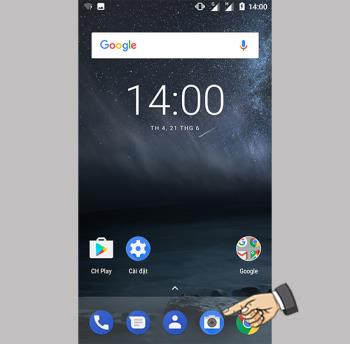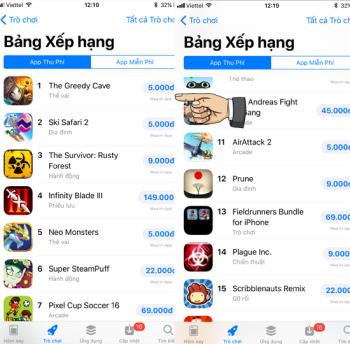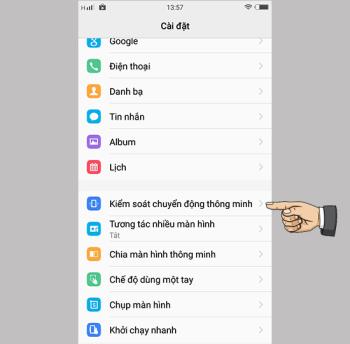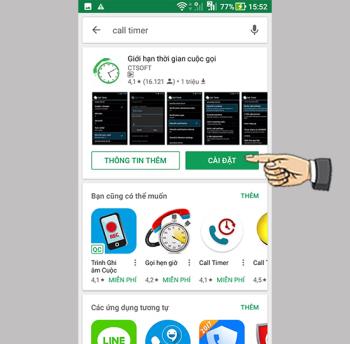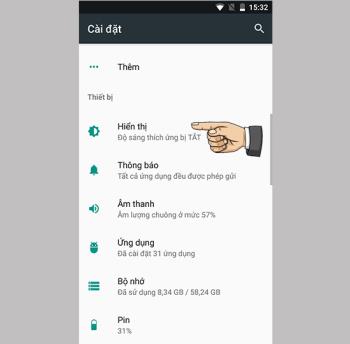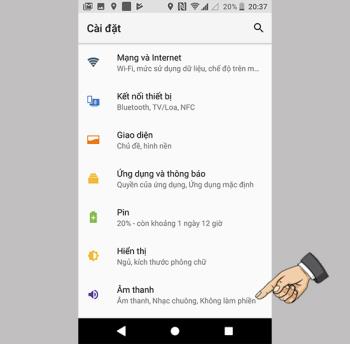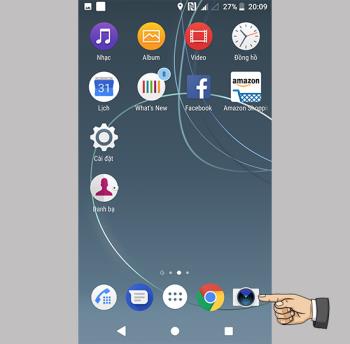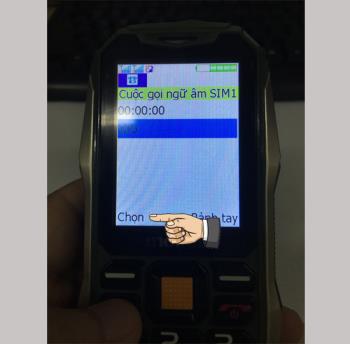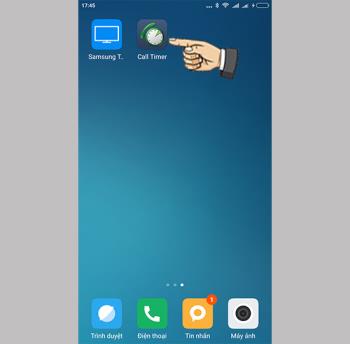Desenați rapid aplicații deschise pe Epic X5 Plus
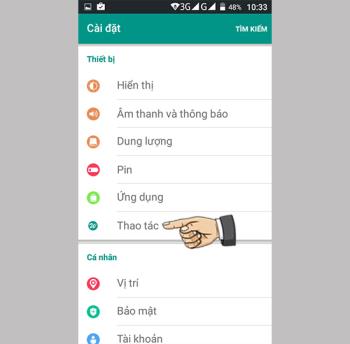
Desenați pe ecranul de blocare pentru a deschide rapid aplicațiile pentru a vă ajuta să deschideți aplicațiile mai repede fără a debloca ecranul.
Pasul 1: Accesați linkul de aici pentru a descărca instrumentul Rainmeter. Aici, voi descărca versiunea finală 4.3.1 - r3321 .

Pasul 2: După finalizarea descărcării, faceți clic pe fișierul descărcat pentru a începe instalarea. Mai întâi, setați limba pentru instrument> OK.

Pasul 3: Selectați Instalare standard> selectați Următorul .

Pasul 4: Faceți clic pe Instalare.

După finalizarea instalării, selectați Finalizare .

Pasul 1: Pentru a închide interfața widgetului de introducere de pe desktop , faceți clic dreapta pe interfață și selectați Descărcați skin-ul .

Pasul 2: Pentru a deschide interfața de gestionare , faceți clic dreapta pe interfața widget a instrumentului și selectați Gestionare skin .

Pasul 3: la interfața Manage Rainmeter , faceți clic pe Active Skins pentru a selecta widgeturile care trebuie resetate după cum doriți. Cu trei opțiuni:
- Descărcare / Încărcare: folosit pentru a porni și a dezactiva widgetul.
- Reîmprospătare: folosit pentru reîmprospătarea widgetului.
- Edit: deschideți ecranul Notepad pentru a edita widgetul cu cod.

Pentru a personaliza aspectele widgeturilor , pe lângă utilizarea opțiunii Edit, puteți face clic dreapta pe skin-ul widgetului pe care doriți să îl editați și selectați Edit Skin .

Interfața Notepad apare pentru editare.
Notă: pentru a evita erorile atunci când utilizați, nu ar trebui să personalizați parametrii aici

Pasul 4: Pentru a adăuga mai multe widget-uri, faceți clic dreapta pe widget și selectați ilustro . Puteți adăuga widgeturile dorite.

În plus, puteți utiliza Rainmeter pentru a personaliza poziția afișajului, transparența, dezactivați mouse-ul atunci când indicați spre widget, ... făcând clic dreapta pe orice interfață widget și selectând Setări.

În plus față de temele disponibile Rainmeter, puteți descărca și alte teme gratuite din subreditul DeviantArt , Customize.org și Rainmeter ..
Pasul 1: Mai întâi, descărcați Skinul pe dispozitiv.

Pasul 2: După descărcarea fișierului pe computer, faceți clic pe fișierul descărcat și selectați Instalare .

Și acesta este rezultatul.

Mai sus este un articol despre cum să utilizați Rainmeter pentru a personaliza interfața Windows 10 . Sper că articolul vă va fi util.
Noroc!
Desenați pe ecranul de blocare pentru a deschide rapid aplicațiile pentru a vă ajuta să deschideți aplicațiile mai repede fără a debloca ecranul.
Funcția de localizare vă ajută să vă localizați pe dvs. sau pe telefonul dvs. dacă este pierdut sau pierdut accidental undeva.
Puteți conecta dispozitivul la un computer printr-un cablu USB pentru transferul de date.
Dezactivarea aplicațiilor care rulează în fundal pe Itel it1516 Plus vă ajută să eliberați memoria RAM, sporind performanța dispozitivului.
Puteți utiliza aplicația Antutu pentru a verifica scorul, precum și puterea mașinii.
Funcția vă permite să activați caracteristica busolă în timpul fotografierii pentru a vă ajuta să vă aliniați mai ușor.
Puteți glisa la stânga pentru a intra rapid în ecranul de pornire fără a fi nevoie să apăsați butonul de pornire.
Construit pe baza League of Legends lansat de Garena în Vietnam. Jocul atrage mulți utilizatori interesați de smartphone-uri.
În prezent, Apple a sprijinit utilizatorii să cumpere aplicații cu valută vietnameză pe Apple Store la un preț foarte surprinzător.
Când sunteți în întuneric, trebuie doar să scuturați telefonul pentru a porni blițul pentru a aprinde lanterna.
HP Envy 13 este echipat cu o configurație destul de bună cu procesor Intel Core i7 kabylake 7500U, viteza maximă de ceas este de 3,5 Ghz, 8 GB DDR3 Ram și 256 GB SSD.
Funcția vă permite să testați hardware-ul mașinii pentru a vedea dacă există erori.
Puteți limita timpul de apel descărcând aplicații suplimentare pentru a seta ora dorită.
Puteți personaliza permisiunile de notificare care permit aplicațiilor să facă ceea ce doriți.
Pe ecranul Youtube, notificările aplicației pot apărea ca pictograme plutitoare. Atingeți o pictogramă pentru a împărți ecranul.
Reglați dimensiunea fontului pentru a vă ajuta să măriți sau să reduceți textul în funcție de viziunea utilizatorului.
Funcția de activare permite dispozitivului să îmbunătățească calitatea sunetului la ascultare.
Puteți atinge ecranul tactil pentru a face o fotografie fără a fi nevoie să atingeți butonul declanșator.
Aparatul vă poate ajuta să înregistrați toate apelurile importante cu ușurință și simplu.
Puteți limita timpul de apel pe care îl doriți descărcând mai multe aplicații.